2FA là gì? 2FA hay xác thực 2 yếu tố là một phương pháp bảo mật giúp bảo vệ tài khoản trực tuyến của bạn bằng cách yêu cầu cung cấp hai yếu tố xác thực để đăng nhập. Điều này tăng tính bảo mật cho tài khoản của bạn. Hãy cùng VinaHost theo dõi bài viết sau để hiểu rõ hơn về 2FA và tìm hiểu cách thiết lập mã 2FA cho tài khoản của mình nhé!
1. Tổng quan kiến thức về 2FA
1.1 2FA là gì?
2FA là một phương thức bảo mật yêu cầu người dùng cung cấp hai yếu tố xác thực khác nhau để có thể truy cập vào tài khoản hoặc hệ thống. Thay vì chỉ cần nhập mật khẩu (yếu tố đầu tiên), 2FA đòi hỏi bạn phải cung cấp thêm một bằng chứng nhận dạng thứ hai. Điều này đảm bảo rằng ngay cả khi kẻ gian biết được mật khẩu của bạn, chúng cũng không thể truy cập vào tài khoản nếu thiếu đi yếu tố xác thực thứ hai này.
Việc sử dụng 2FA đã tăng trưởng mạnh mẽ trong những năm qua. Vào năm 2021, 79% người dùng cho biết họ sử dụng 2FA, tăng từ 53% vào năm 2019 và chỉ 28% vào năm 2017.
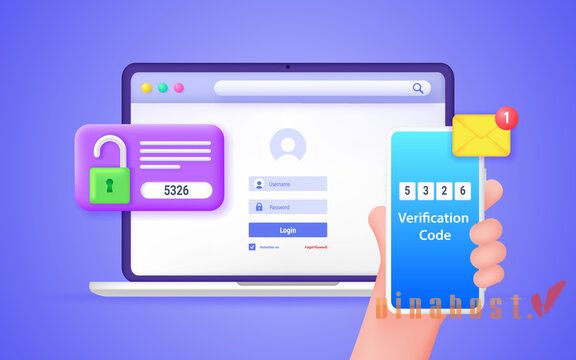
1.2 Mã 2FA là gì?
Mã 2FA (Two-Factor Authentication code) là một mã số được tạo ra động, thường dưới dạng một chuỗi số hoặc ký tự, được sử dụng trong quá trình xác thực hai yếu tố (2FA). Mã này là một yếu tố bảo mật bổ sung, đồng thời với mật khẩu, để xác thực danh tính của người dùng khi truy cập vào các dịch vụ trực tuyến.
Mã 2FA thường được tạo ra ngẫu nhiên và có hiệu lực trong một khoảng thời gian ngắn, thường là chỉ vài phút. Người dùng nhận mã này thông qua các phương tiện như tin nhắn văn bản (SMS), ứng dụng di động, email, hoặc thiết bị vật lý như các thiết bị token hoặc security key.
Khi đăng nhập vào tài khoản, người dùng cần cung cấp mã 2FA cùng với mật khẩu của mình để hoàn tất quá trình xác thực. Mã 2FA thay đổi theo thời gian và chỉ có giá trị trong thời gian ngắn, giúp tăng cường bảo mật và ngăn chặn các cuộc tấn công xâm nhập vào tài khoản trực tuyến.
2. Cách thức hoạt động của 2FA
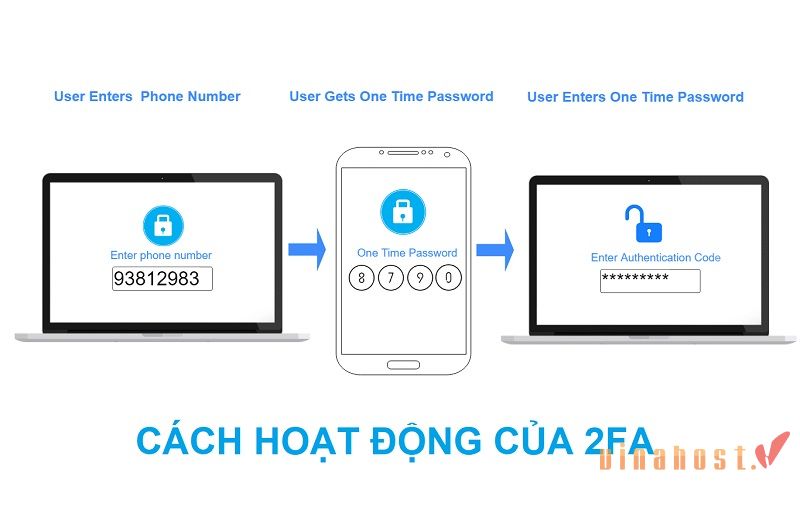
Quá trình hoạt động của trình bảo mật xác thực 2 yếu tố như sau:
- Người dùng nhập user name và password tại giao diện đăng nhập.
- Hệ thống kiểm tra tính hợp lệ của tên người dùng và mật khẩu.
- Nếu tên người dùng và mật khẩu chính xác, hệ thống yêu cầu yếu tố bảo mật thứ hai.
- Người dùng nhận được yếu tố bảo mật thứ hai, ví dụ như mã OTP qua tin nhắn văn bản hoặc ứng dụng di động.
- Người dùng nhập mã OTP hoặc thực hiện xác minh bằng cách quét mã QR code hoặc sử dụng yếu tố bảo mật thứ hai khác.
- Hệ thống kiểm tra xem yếu tố bảo mật thứ hai có khớp hoặc hợp lệ hay không.
- Nếu xác minh thành công, quá trình đăng nhập hoàn tất và người dùng được cấp quyền truy cập vào tài khoản.
3. Các phương pháp bảo mật 2FA phổ biến hiện nay
3.1. Xác thực thông qua SMS
Phương pháp này yêu cầu người dùng nhập mã xác thực được gửi qua tin nhắn SMS tới số điện thoại đã đăng ký. Mã này chỉ có hiệu lực trong thời gian ngắn (thường từ 30 giây đến 1 phút). Đây là một trong những phương pháp phổ biến nhất nhưng có thể bị tấn công bằng cách giả mạo SIM (SIM swapping) hoặc các lỗ hổng khác trong hệ thống mạng di động.
Xác thực qua SMS vẫn là phương pháp được sử dụng phổ biến nhất, với 85% người dùng lựa chọn, mặc dù độ an toàn của phương pháp này đang bị tranh cãi do các lỗ hổng tiềm ẩn.
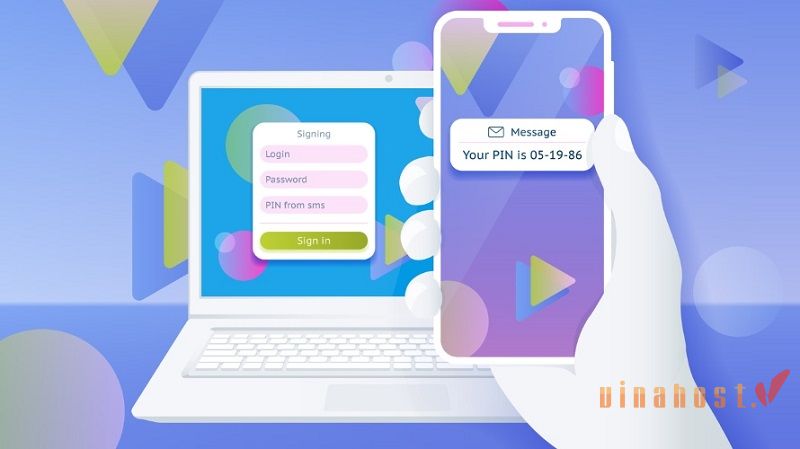
3.2. Xác thực thông qua cuộc gọi
Tương tự như SMS, nhưng thay vì nhận mã qua tin nhắn, người dùng nhận mã xác thực qua cuộc gọi điện thoại tự động. Người dùng sẽ nghe một cuộc gọi từ hệ thống và mã sẽ được đọc to hoặc gửi dưới dạng tin nhắn thoại. Phương pháp này ít phổ biến hơn SMS, nhưng vẫn có thể bị tấn công theo cách tương tự.
3.3. Xác thực thông qua Email
Một phương pháp khác là gửi mã xác thực qua email của người dùng. Mặc dù dễ sử dụng, phương pháp này không phải là lựa chọn an toàn nhất, vì tài khoản email có thể bị hack nếu người dùng không sử dụng biện pháp bảo mật mạnh mẽ (ví dụ: mật khẩu mạnh và 2FA cho email).
3.4. Xác thực thông qua ứng dụng
Ứng dụng xác thực (như Google Authenticator, Authy, hoặc Microsoft Authenticator) tạo ra mã xác thực tạm thời. Mã này được sinh ra dựa trên thuật toán và không phụ thuộc vào mạng di động hoặc email, giúp bảo mật cao hơn. Ứng dụng này thường sinh ra mã xác thực theo chu kỳ (mỗi 30 giây một mã mới). Đây là phương pháp bảo mật phổ biến và an toàn hơn SMS và email.
3.5. Xác thực thông qua Security Keys
Security keys (chìa khóa bảo mật) là thiết bị phần cứng nhỏ gọn giúp xác thực người dùng. Các chìa khóa này có thể kết nối với máy tính qua cổng USB, Bluetooth hoặc NFC. Một ví dụ điển hình là YubiKey. Phương pháp này bảo mật rất cao, vì ngay cả khi kẻ tấn công có mật khẩu và mã 2FA, họ vẫn không thể truy cập vào tài khoản mà không có chìa khóa phần cứng.
3.6. Xác thực thông qua Recovery Codes
Recovery codes là mã dự phòng được cung cấp khi thiết lập 2FA. Những mã này giúp người dùng truy cập vào tài khoản nếu họ mất quyền truy cập vào phương pháp 2FA (như mất điện thoại hoặc mất ứng dụng xác thực). Những mã này thường chỉ có giá trị một lần và cần được lưu trữ cẩn thận.
3.7. Xác thực thông qua sinh trắc học
Phương pháp này sử dụng các đặc điểm sinh trắc học của người dùng, chẳng hạn như vân tay, nhận dạng khuôn mặt, quét mống mắt, hoặc nhận diện giọng nói, để xác thực. Các phương pháp sinh trắc học này cung cấp mức độ bảo mật rất cao và ngày càng được sử dụng phổ biến trên các thiết bị di động và laptop. Tuy nhiên, chúng có thể gặp vấn đề về khả năng chính xác hoặc vấn đề liên quan đến quyền riêng tư.
4. Ưu và nhược điểm của 2FA
4.1 Ưu điểm
- Tăng cường bảo mật: Xác thực 2 yếu tố cung cấp một lớp bảo mật bổ sung bằng việc yêu cầu người dùng cung cấp thông tin xác thực khác biệt và độc lập, làm cho quá trình xâm nhập trở nên khó khăn hơn.
- Khó bị tấn công xâm nhập từ xa: Với xác thực 2 yếu tố, kẻ tấn công cần phải có thông tin xác thực bổ sung (như mã OTP hoặc security key) để có thể truy cập vào tài khoản, không chỉ dựa vào mật khẩu duy nhất.
- Bảo vệ dữ liệu quan trọng: Xác thực 2 yếu tố giúp bảo vệ dữ liệu nhạy cảm và quan trọng hơn, đặc biệt đối với các tài khoản ngân hàng, email và thông tin cá nhân.
- Linh hoạt và tiện lợi: Các phương pháp xác thực 2 yếu tố như sử dụng ứng dụng di động hoặc security key rất dễ sử dụng và tiện lợi cho người dùng, với việc tạo mã xác thực ngay trên thiết bị của họ.
4.2 Nhược điểm
- Đòi hỏi sự chuẩn bị trước: Người dùng cần phải thiết lập xác thực 2 yếu tố trước khi có thể sử dụng nó, đôi khi đòi hỏi một số thao tác cài đặt và quản lý thêm.
- Thiếu tương thích: Một số dịch vụ và ứng dụng không hỗ trợ xác thực 2 yếu tố hoặc hỗ trợ nhưng bị hạn chế về phương pháp xác thực.
- Mất thiết bị xác thực: Nếu người dùng mất hoặc hỏng thiết bị xác thực như điện thoại di động hoặc security key, họ có thể gặp khó khăn trong quá trình truy cập tài khoản.
- Sự phiền toái: Một số người có thể cảm thấy phiền toái khi phải thực hiện các bước xác thực bổ sung sau khi nhập mật khẩu, đặc biệt khi sử dụng các mã OTP.
5. Tính ứng dụng của 2FA trong một số ứng dụng
5.1 2FA trên Facebook
Trên Facebook, 2FA được sử dụng để bảo vệ tài khoản của người dùng khỏi các cuộc tấn công xâm nhập, đặc biệt là các cuộc tấn công đánh cắp tài khoản. Khi người dùng kích hoạt 2FA, Facebook sẽ yêu cầu một yếu tố thứ hai để xác thực ngoài mật khẩu, như mã gửi qua SMS hoặc ứng dụng xác thực (Google Authenticator, Authy, v.v.). Điều này giúp giảm thiểu nguy cơ tài khoản bị hack nếu mật khẩu bị rò rỉ hoặc kẻ tấn công có được mật khẩu của người dùng thông qua các phương thức như phishing.
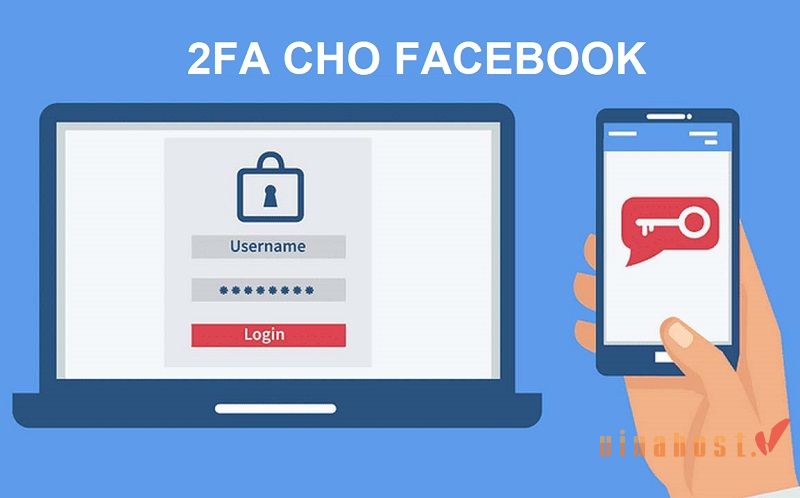
5.2 2FA trên MoMo
Ứng dụng MoMo, một ví điện tử phổ biến tại Việt Nam, cũng sử dụng 2FA để đảm bảo sự an toàn cho các giao dịch tài chính. Khi người dùng đăng nhập vào tài khoản MoMo hoặc thực hiện giao dịch, ngoài việc nhập mật khẩu, họ sẽ được yêu cầu xác nhận qua mã OTP (One-Time Password) gửi qua SMS hoặc email. Điều này giúp bảo vệ tài khoản khỏi việc bị xâm nhập, bảo vệ thông tin tài chính và ngăn ngừa các giao dịch trái phép, đặc biệt khi người dùng thực hiện các giao dịch lớn hoặc thay đổi thông tin tài khoản.

5.3 2FA trên sàn giao dịch tài chính
Trên các sàn giao dịch tài chính, như sàn chứng khoán, tiền điện tử, hay các dịch vụ đầu tư trực tuyến, 2FA là một yêu cầu bảo mật quan trọng. Người dùng phải kích hoạt 2FA để bảo vệ tài khoản của mình khỏi các cuộc tấn công. Thông thường, ngoài việc nhập mật khẩu, người dùng sẽ được yêu cầu cung cấp mã OTP từ một ứng dụng xác thực hoặc một khóa bảo mật vật lý (Security Key). Phương pháp này giúp ngăn ngừa các hành vi gian lận, bảo vệ tài sản của người dùng và giảm thiểu rủi ro mất tiền trong các giao dịch tài chính.
5.4 2FA trên VinaHost
VinaHost cũng triển khai 2FA để bảo vệ tài khoản của khách hàng. Khi người dùng truy cập vào bảng điều khiển của VinaHost, họ sẽ cần xác minh thông tin đăng nhập bằng cách sử dụng một yếu tố thứ hai. Việc áp dụng 2FA giúp bảo vệ dữ liệu, tài khoản của người dùng khỏi các cuộc tấn công và truy cập trái phép, đặc biệt trong môi trường lưu trữ trực tuyến mà các mối đe dọa về an ninh mạng ngày càng trở nên phức tạp.
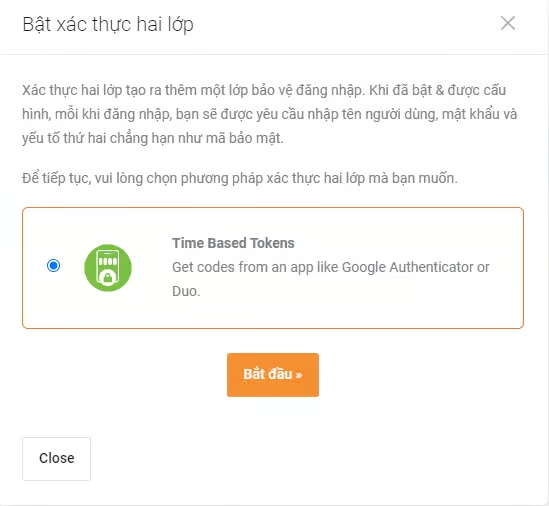
6. Một số lưu ý khi sử dụng bảo mật 2FA
Bảo mật hai yếu tố (2FA) giúp tăng cường an toàn cho tài khoản, nhưng bạn cũng cần lưu ý những điều sau để sử dụng hiệu quả và tránh rủi ro:
- Lựa chọn phương thức 2FA phù hợp: Trong các phương thức thì ứng dụng xác thực (Authenticator Apps) được xem là an toàn và đáng tin cậy hơn so với SMS vì không phụ thuộc vào mạng di động. Mã SMS tuy dễ sử dụng nhưng dễ bị tấn công qua hình thức SIM swap hoặc chặn tin nhắn. Security Keys có tính an toàn cao, nhưng cần giữ gìn thiết bị cẩn thận để tránh mất mát.
- Sao lưu mã khôi phục (Recovery Codes): Khi thiết lập 2FA, bạn sẽ được cung cấp mã dự phòng để sử dụng nếu không thể nhận mã qua ứng dụng hoặc SMS. Bạn nên lưu mã ở nơi an toan, không nên lưu mã trên thiết bị dễ bị mất hoặc xâm nhập
- Cập nhật thông tin bảo mật: Đảm bảo số điện thoại và email liên kết với tài khoản luôn hoạt động để tránh mất quyền truy cập khi quên mã hoặc gặp sự cố.
- Cảnh giác với các cuộc tấn công lừa đảo (Phishing): Đảm bảo đăng nhập tài khoản tại trang web chính thức, không nhấp vào liên kết đáng ngờ. Mã xác thực là thông tin cá nhân, không bao giờ cung cấp cho người khác, kể cả khi họ giả danh hỗ trợ kỹ thuật.
- Chuẩn bị phương án thay thế: Thiết lập nhiều phương thức 2FA như ứng dụng, SMS và Security Keys để có phương án thay thế khi cần. Hạn chế sử dụng 2FA trên thiết bị công cộng hoặc không an toàn.
- Giữ ứng dụng và thiết bị an toàn: Đặt mật khẩu hoặc mã PIN cho điện thoại, máy tính để tránh bị xâm nhập. Tránh lưu mã khôi phục hoặc mã xác thực trong các ghi chú không được mã hóa.
- Theo dõi thông báo đăng nhập: Kích hoạt thông báo đăng nhập để nhận thông báo khi có ai đó cố gắng truy cập tài khoản. Định kỳ kiểm tra và xóa thiết bị không nhận diện khỏi danh sách đăng nhập.
Tổng kết
Bài viết trên đã giúp ta hiểu rõ hơn khái niệm 2FA là gì. Mong rằng bạn có thể ứng dụng các kiến thức mà chúng tôi cung cấp để có thể thiết lập mã 2FA cho tài khoản của mình. Hãy ứng dụng 2FA ngay hôm nay để bảo vệ thông tin cá nhân và ngăn chặn các tấn công xâm nhập trái phép nhé!
Nếu cần hỗ trợ hướng dẫn thiết lập 2FA, bạn có thể liên hệ VinaHost theo các kênh sau:
- Email: cskh@vinahost.vn
- Hotline: 1900 6046 phím 1
- Livechat: https://livechat.vinahost.vn/chat.php


 Tiếng Việt
Tiếng Việt English
English 简体中文
简体中文
































































































